
Wenn wir über beliebte soziale Medien sprechen, TikTok ist genau eine der beliebtesten Plattformen. In dieser Anwendung können Sie so viele lustige Bilder und Videos ansehen, darunter einige Videos, die rückwärts laufen.
Sie können diese unterschiedliche Spielweise verwechseln. Wie können sie das tun? Ist es schwierig zu bearbeiten? Vielleicht werden Sie sich Sorgen über die komplexe Arbeitsweise machen. Aber keine Angst davor.
Lassen Sie sich von uns einige Möglichkeiten dazu aufzeigen Videos rückwärts stellen. Aus diesem Grund kommen Sie und folgen Sie mir, um zu erkunden wie man ein Video auf TikTok umkehrt.
INHALT
- Teil 1: Wie man Videos auf TikTok umkehrt
- Teil 2: Wie man Videos online umkehrt
- Teil 3: Wie man Videos auf dem PC umkehrt
Wie man Videos auf TikTok umkehrt
Das Umkehren eines TikTok-Videos ist nicht so schwierig. Vor der Ausgabe müssen Sie jedoch sicherstellen, dass die TikTok-App auf Ihrem Telefon vorhanden ist. Folge mir daher und du wirst gewinnen wie man Videos rückwärts stellt In kürzester Zeit
- Markteinführung die TikTok-App und Tippen Sie auf das Pluszeichen in der Mitte unten.
- Versuchen Sie, Mach ein Video oder lade ein Video hoch Sie möchten eine hinzufügen umgekehrter Effekt. Drücken Sie nach dem Erstellen oder Hochladen auf die "Nächster Knopf. Durch diese Klicks haben Sie selbst erfolgreich ein Video erstellt. Anschließend führen Sie die erforderlichen Verfahren durch. Folgen Sie mir sofort!
- Pressemitteilungen Schaltfläche „Effekte“., sehen Sie unten viele Effekte. Wähle aus Option „Zeit“. an der rechten Ecke. Als nächstes drücken Sie die Schaltfläche „Rückwärts“. das fügt den umgekehrten Effekt des Videos hinzu. Bitte den letzten Schritt nicht vergessen!
- Sie sparen dieses Video, wenn Sie mit dem Effekt zufrieden sind.
Dann können Sie das umgekehrte Video direkt auf TikTok posten. Oder speichern Sie es in Ihrem Fotoalbum und veröffentlichen Sie es auf anderen Plattformen.
Bitte beachten Sie, dass das TikTok-Logo in Ihrem umgekehrten Video enthalten ist. Wenn Sie es auf andere Plattformen hochladen möchten, benötigen Sie möglicherweise die AmoyShare TikTok Wasserzeichenentferner.
Kurz gesagt, Sie haben diese Schritte abgeschlossen und Stellen Sie ein Video in umgekehrter Richtung auf TikTok ein. Es ist also einfach, ein Video umzukehren, und Sie haben diesen einzigartigen Tipp verstanden.
Wie man Videos online umkehrt
Neben der oben genannten Methode bieten wir auch andere Ansätze, um ein Video umzukehren. So können Sie das umgekehrte Video auf allen Plattformen teilen ohne Wasserzeichen.
Bei diesem Ansatz müssen Sie ein Online-Tool verwenden – AmoyShare Reverse Video Online. Dies einfach und kostenlos Werkzeug kann Umkehreffekt hinzufügen sofort zu deinem Video. Also, wenn Sie es wissen wollen wie man Videos rückwärts stellt, lassen Sie uns anfangen!
- Head to AmoyShare Reverse-Video URL. Drücken Sie die „Datei hochladen“. or eine Datei ablegen zum Kasten auf dieser Seite.
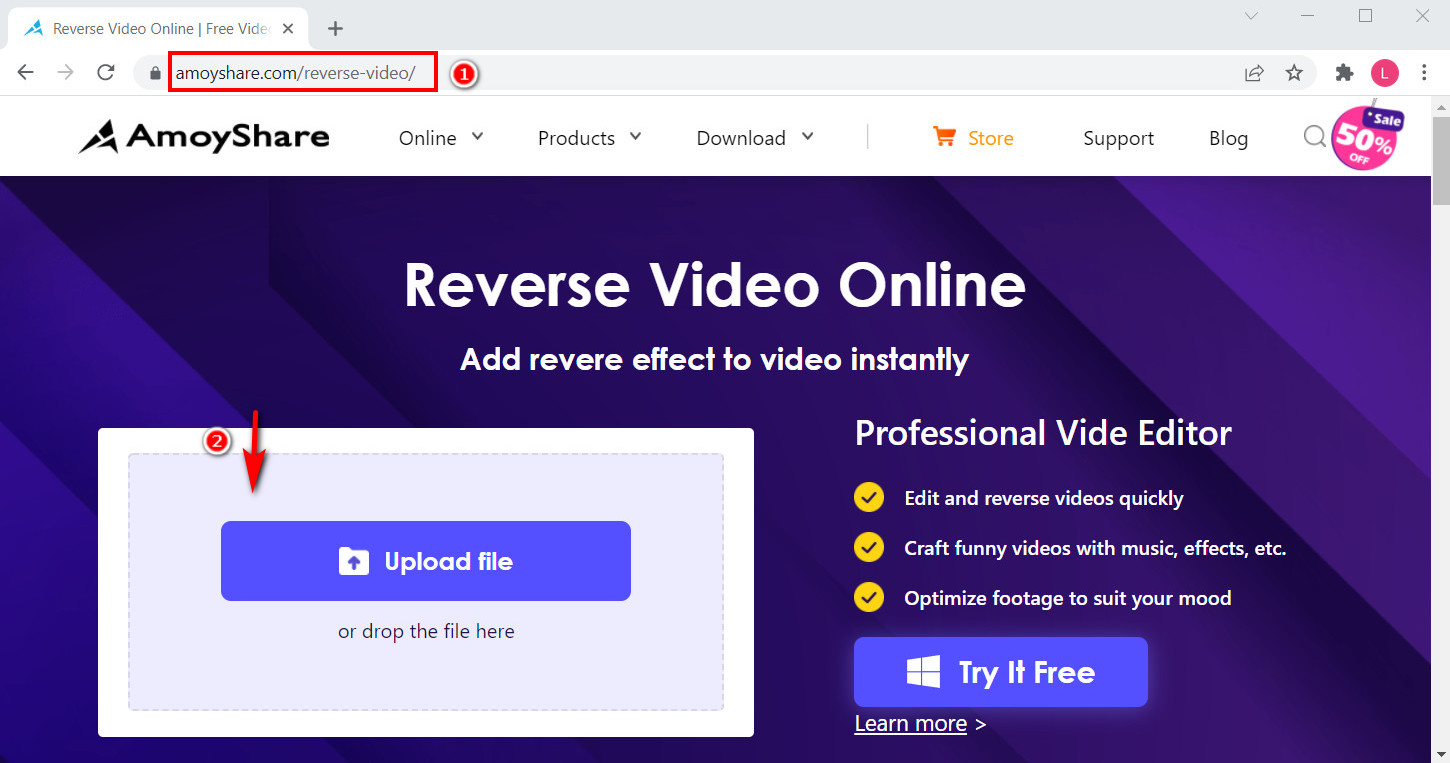
- Verstelle die Rückwärtsgang und drücken Sie die “Exportieren“ Schaltfläche in der unteren rechten Ecke. Der Effekt wird automatisch hinzugefügt.
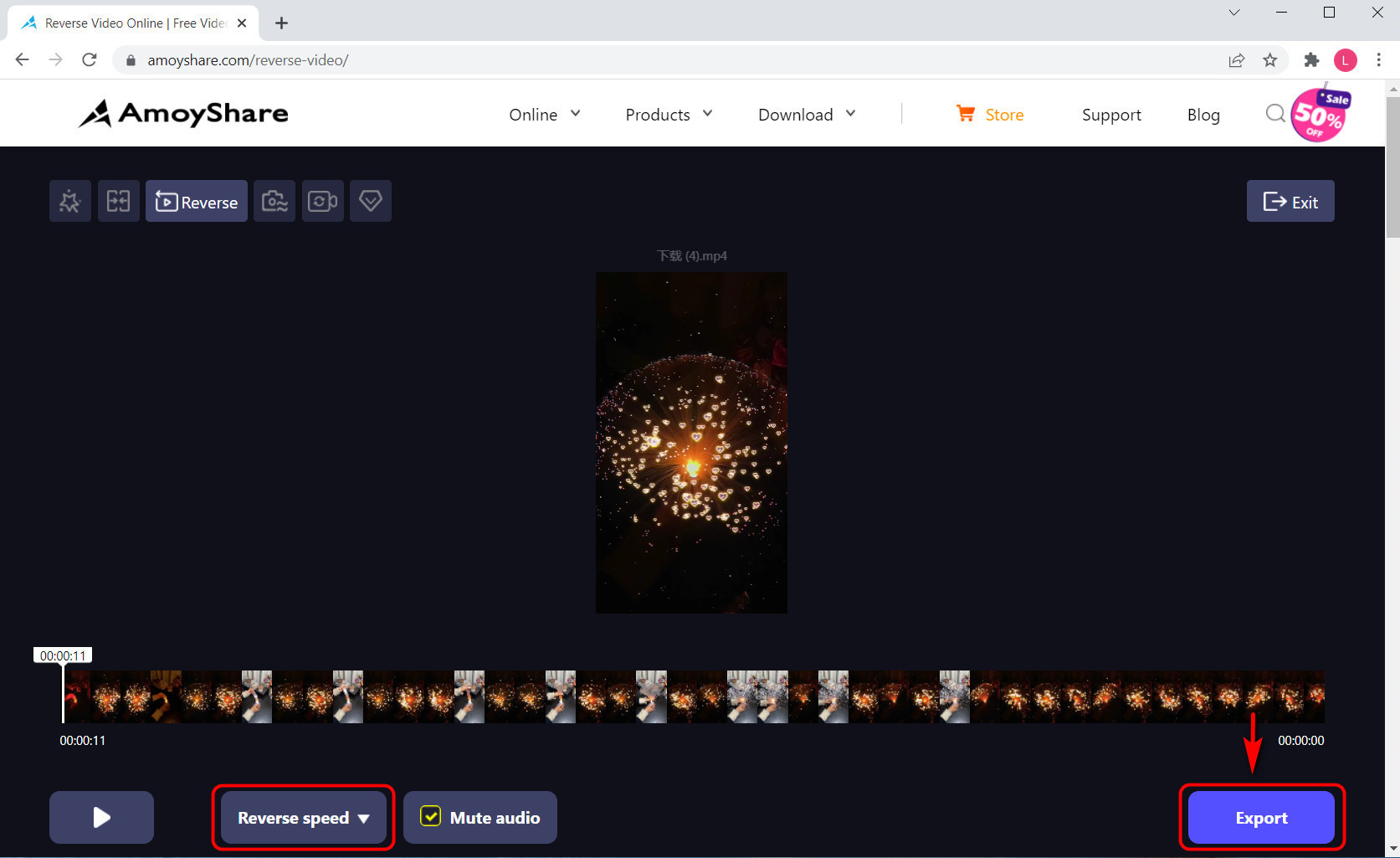
- Auswählen das Format Sie exportieren möchten, und Wählen Sie die Videoqualität. Im Allgemeinen ist das Standardausgabeformat MP4 und die Qualität ist original. Dann drücken Sie die "Herunterladen"-Taste.
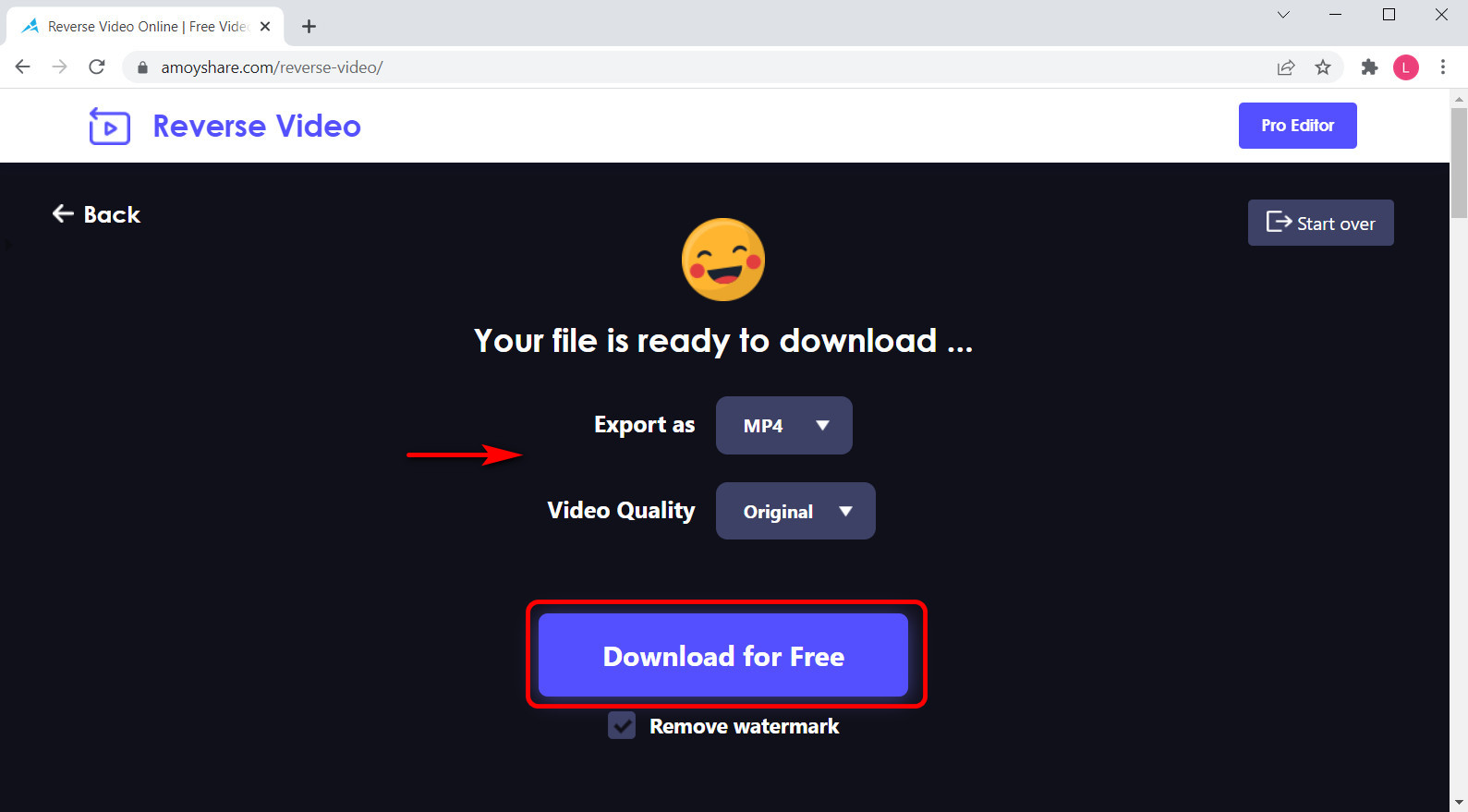
Befolgen Sie diese Schritte, Sie haben ein Video online umgekehrt. Sie können dieses Umkehrvideo in Ihrer Datei finden und es auf jeder gewünschten Plattform veröffentlichen.
Sie können bemerken einige weitere Funktionen oben in diesem Arbeitsbereich, einschließlich Videos zusammenführen, zuschneiden und zuschneiden. Wenn Sie weitere bearbeiten möchten, zögern Sie nicht, darauf zu klicken.
Wie man Videos auf dem PC umkehrt
Die dritte Methode, die wir mit Ihnen teilen möchten, ist ein Produkt, das es kann Legen Sie ein Video in umgekehrter Reihenfolge auf Ihrem Computer ab. Es ruft OsCut Video-Editor. Neben einem Umkehreffekt hat es auch andere Funktionen, die Sie vielleicht verwenden möchten. Lassen Sie es uns Ihnen vorstellen.
Als Name dieses Produkts bietet sich OsCut Video Editor an Videobearbeitung und -erstellung. Und Sie können Ihr Video mit Effekten, Filtern, Text und Übergängen verbessern. Außerdem ist es einfach und kostenlos benutzen. Viele Benutzer halten es für die beste Videobearbeitungssoftware.
Video Editor
Einfaches Drehen, Schneiden, Zusammenführen und Verbessern der Videoqualität
- für Windows 10
- für Mac OS X 14+
- für Android
Daher zeigen wir es Ihnen Wie man Videos auf dem PC umkehrt mit OsCut Video Editor.
- Run das OsCut Video Editor-Produkt, und klicken Sie auf "Medien hinzufügen" Symbol. Bitte wählen Sie ein Video aus, das Sie umkehren möchten, und öffnen Sie es.
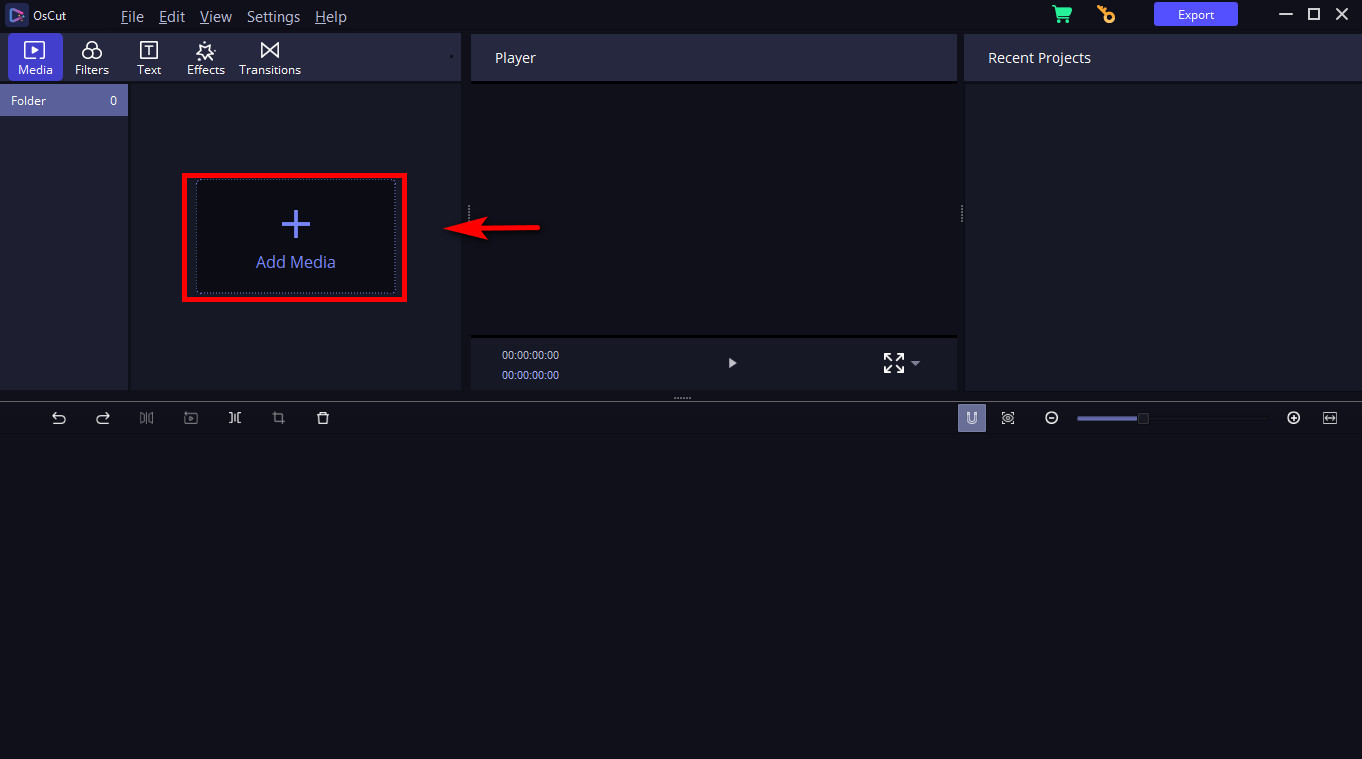
- Ziehen das Video in die Timeline, und Sie werden feststellen, dass einige kleine Symbole oben in der Timeline aktiviert sind. Das Symbol für den umgekehrten Effekt, die wie eine Wiedergabeschaltfläche aussieht, ist in der aufgeführt vierte Position.
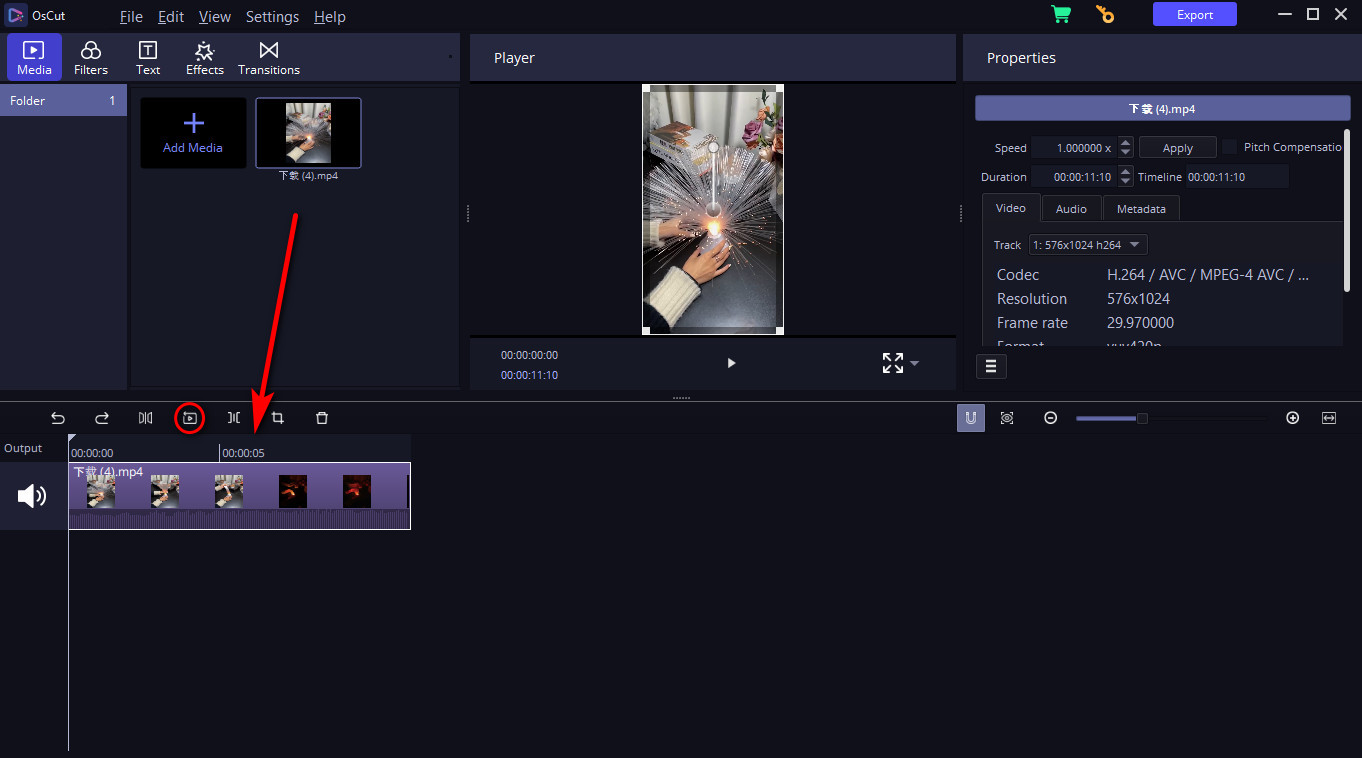
- Hit "Umkehren" drücken, und ein Fenster wird angezeigt. Drücken Sie die „OK“-Symbol und speichern Sie es an einem beliebigen Ort.
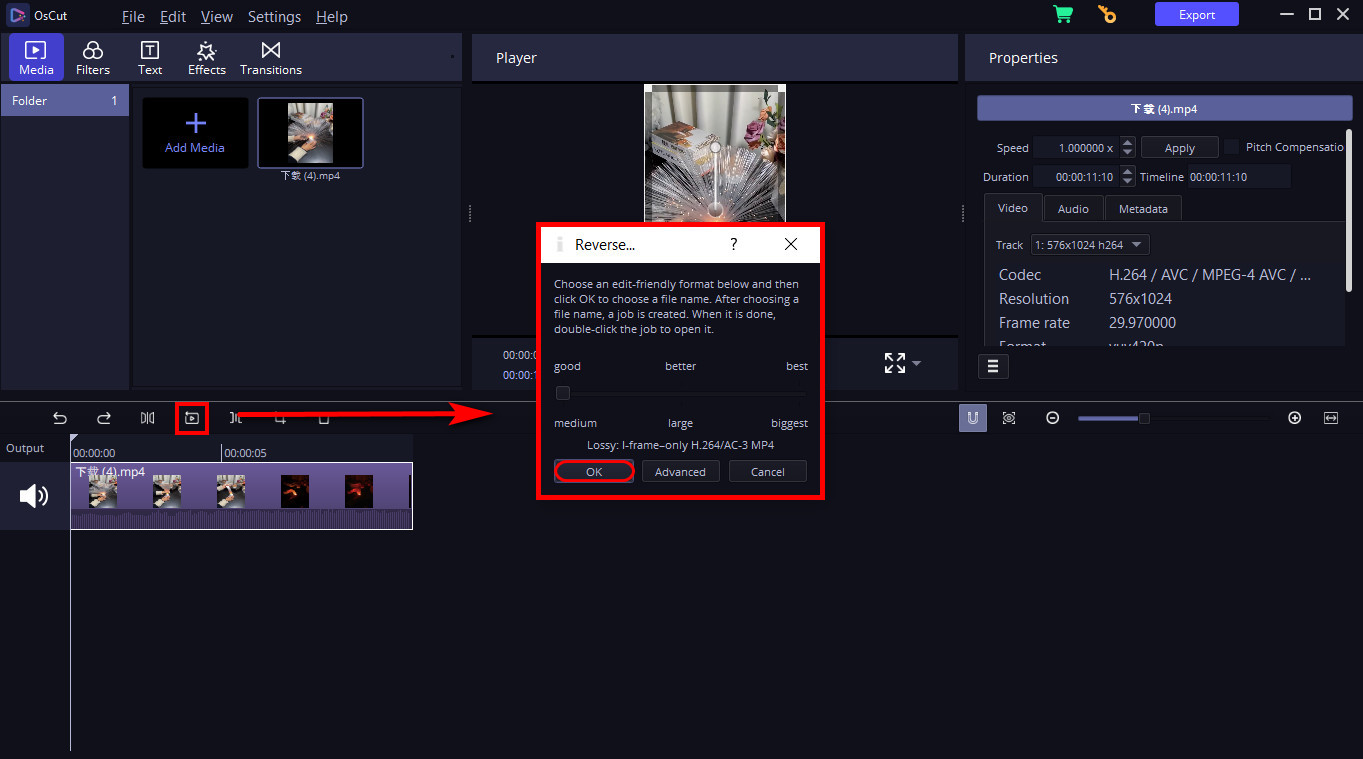
Daher werden Sie feststellen, dass das Rückwärtsvideo in Ihrer Datei gespeichert wurde. Und das Originalvideo wird durch das umgekehrte Video in der Timeline-Oberfläche ersetzt. Wenn Sie möchten, können Sie das Video mit anderen Effekten weiter bearbeiten.
Teilen Sie nach diesen Schritten Ihr innovatives Video auf einer beliebigen Plattform.
Du hast gelernt wie man ein video rückwärts abspielt mit dem OsCut Video Editor. Neben dem Umkehren bietet es auch andere Werkzeuge zum Erstellen. Sie können beispielsweise den Farbton des Videos über seine ändern Filterfunktion und schneiden Sie mit dem ab, was Sie nicht wollen Ernte Werkzeug usw.
Dann vergessen Sie nicht, die „exportieren“ Schaltfläche in der oberen rechten Ecke, wenn Sie die Erstellung abgeschlossen haben. Während Sie Ihre Arbeit überprüfen, finden Sie das Video hat kein Wasserzeichen!
Fazit
Alles in allem haben Sie es gewusst wie man ein Video auf TikTok umkehrt mit den Schritt-für-Schritt-Anleitungen. Sie können es aber auch versuchen AmoyShare Reverse Video Online und OsCut Video-Editor um Videos ohne Wasserzeichen umzukehren. Insbesondere OsCut Video Editor kann Ihnen auch leistungsstarke Funktionen bieten, um ansprechende Videos zu erstellen.
Video Editor
Einfaches Drehen, Schneiden, Zusammenführen und Verbessern der Videoqualität
- für Windows 10
- für Mac OS X 14+
- für Android
Hoffentlich haben wir Ihnen genug Nachricht gegeben, um es rückgängig zu machen. Also kommen Sie und führen Sie diese Schritte sofort aus, um aufregendere Videos zu erstellen!